未分类
搭建wordpress独立站如何快速测试主题和插件?
不止是安装:WordPress 主题与插件的终极测试指南
作者:wpdlz.com | 发布日期:2025年7月27日
注意!为什么“即装即用”是一个危险的念头?
在 WordPress独立站搭建好后,点击“安装”和“启用”插件或者主题非常简单,以至于我们常常忽略了背后潜藏的风险。将一个未经测试的主题或插件直接应用到你的正式站点,就像在没有检查安全绳的情况下进行攀岩。这不仅可能导致网站出现兼容性问题、性能急剧下降,在最坏的情况下,甚至可能导致“白屏死机”、数据丢失或严重的安全漏洞。修复起来也非常麻烦,忙活半天也不一定搞得定。
当您从 Themeforest、Codecanyon 等第三方市场购买产品,或是使用一个久未更新的插件时,或者是在wpdlz.com等站点下载插件或者主题包时,花几分钟进行快速测试,是确保您网站长期稳定、安全运行的最佳做法。笔者曾经因为一个插件,整站数据全部被污染,损失惨重。。。废话不多说,以下列举方法:
方法一:本地开发环境 —— 你的私人测试“游乐场”
在自己的电脑上搭建一个完全隔离的 WordPress 环境,是最安全、最灵活、最无后顾之忧的测试方式。在这个本地“沙盒”中,你可以随心所欲地安装、修改甚至破坏任何东西,而完全不必担心会影响到线上的访客。
以下是一些备受推崇的本地开发工具:
- LocalWP(原 Local by Flywheel):界面极其友好,一键式安装 WordPress,非常适合设计师和初学者。目前是免费的。
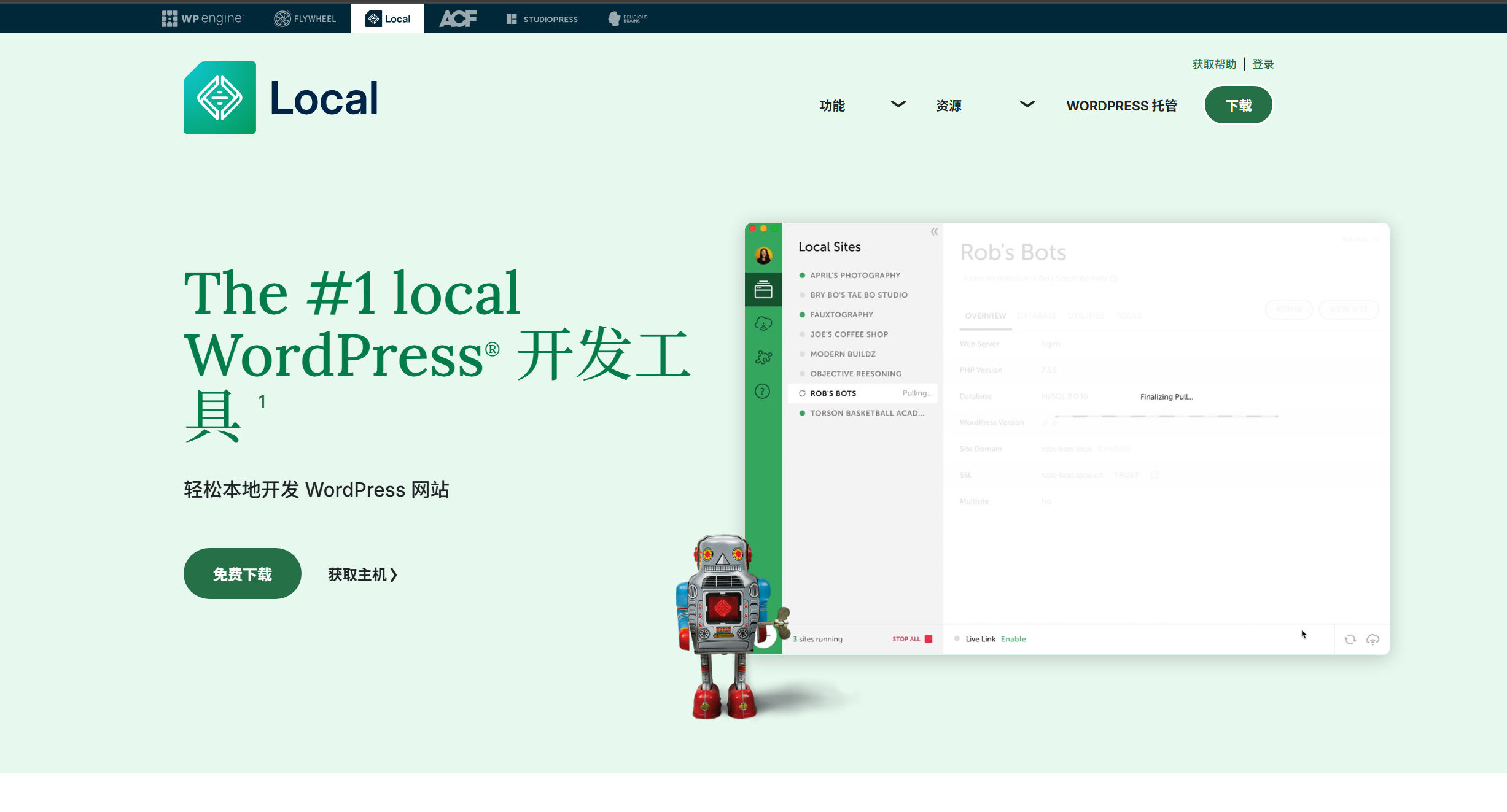
- DevKinsta:Kinsta 主机官方出品,同样优秀。特别适合需要轻松切换 PHP 版本或进行邮件功能测试的开发者,其内置的邮件拦截器非常实用。目前免费一个月,也够用了
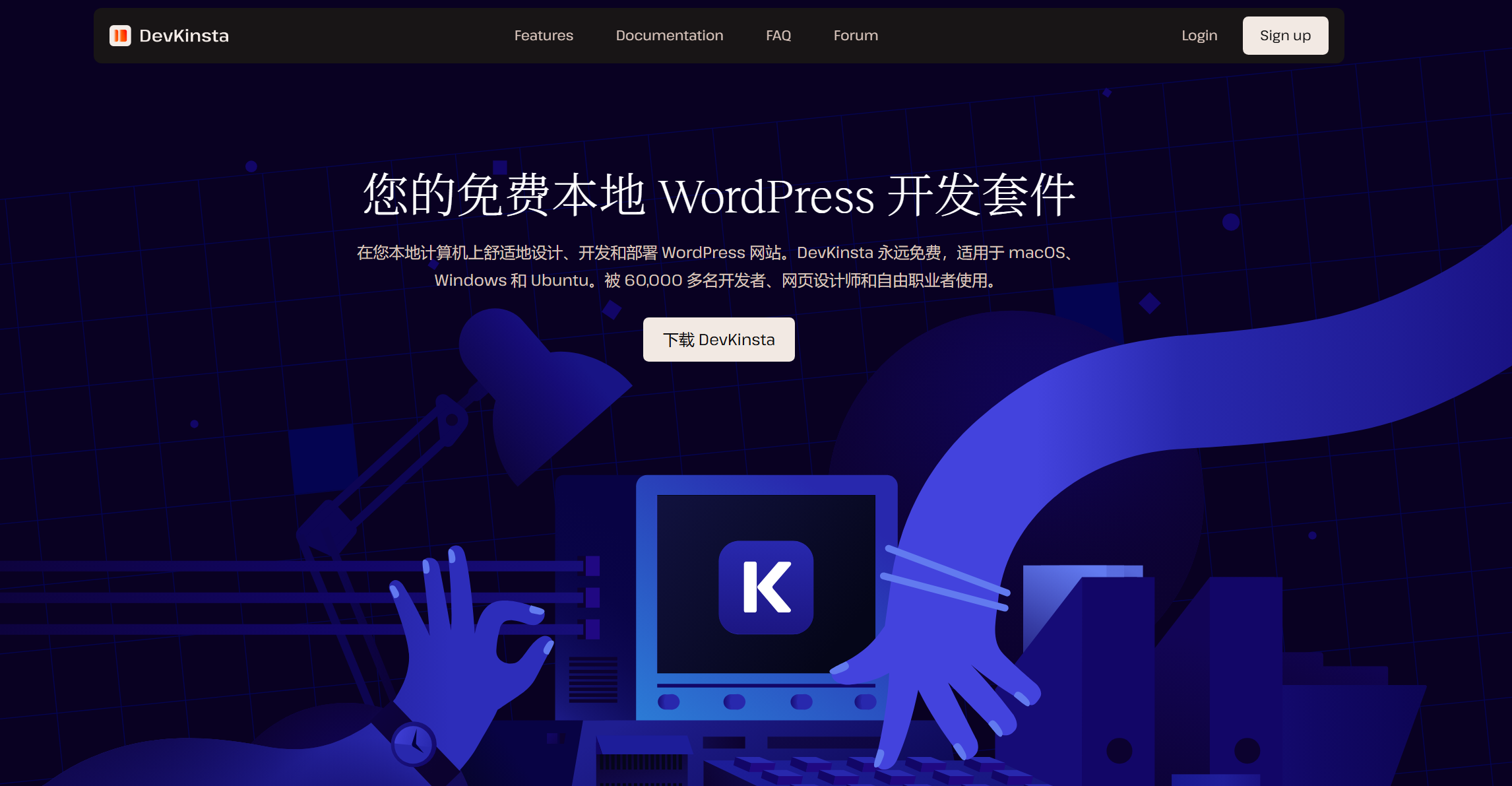
- XAMPP / MAMP / WampServer/phpstudy(windows)/docker wp镜像/宝塔面板/1panel面板等:这些是更传统的集成服务器环境或者,适合对 Apache 和 MySQL 有一定了解、希望获得更高自定义权限的技术用户。这种在本地搭建会慢一点,如果你是Windows环境,推荐小皮面板搭建wordpress网站本机测试。当然如果你是linux环境,搭建一个线上专门用于测试的wordpress站点也很快。这里推荐docker搭建测试站:地址 使用compose.yaml快速搭建wordpress测试站,随便折腾,如果坏了直接重新创建容器,非常方便。
最佳使用场景:进行深度定制、主题二次开发、或需要长期、反复测试的场景。
方法二:Staging 环境(预发布环境)—— 线上网站的“克隆镜像”
Staging 环境可以说是线上测试的黄金标准。它是您线上网站的一个完整、精确的副本,拥有相同的服务器配置、PHP版本、插件列表和数据库内容。在此环境中测试,可以最大程度地模拟真实情况。
- 主机商提供的一键 Staging:像 Kinsta, WP Engine, SiteGround 等许多优质 WordPress 主机商,都在其后台提供了一键创建和同步 Staging 环境的功能。这是最推荐、最省心的方式。
- 使用插件创建 Staging 站点:如果您的主机不提供此功能,可以使用 WP Staging 这样的强大插件。它能快速在您当前网站的子目录中创建一个克隆的测试站。其实其他类似的还原插件,例如WP Reset也是可以的。根据需要选择,总之要达到线上克隆,线上生成环境的效果。
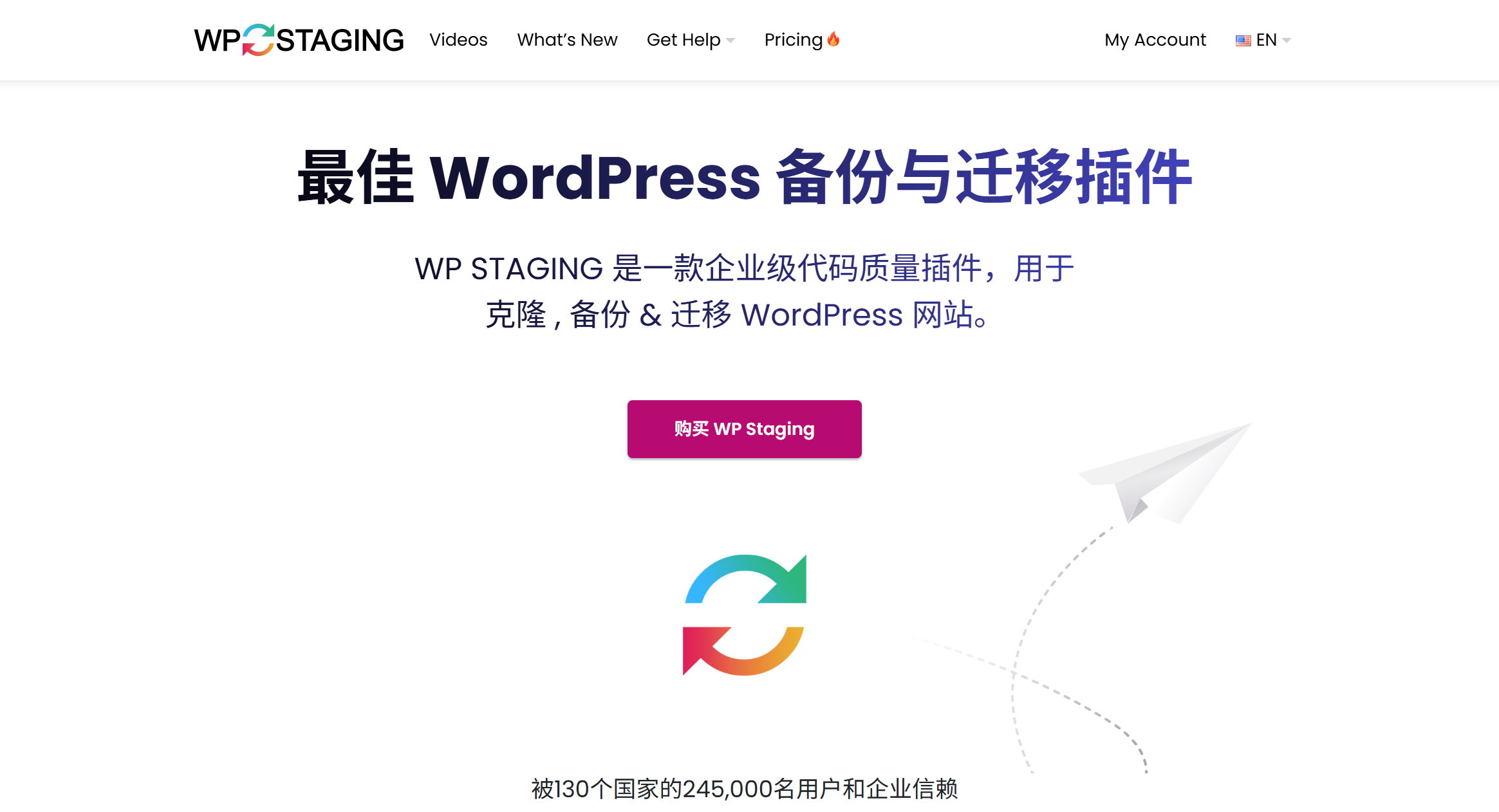
最佳使用场景:在上线一个重要更新(如 WooCommerce 大版本更新)或更换核心主题前,进行最接近真实环境的最终测试。
方法三:在线沙盒工具 —— 10秒速成的“一次性”测试站
如果你只是想快速看一眼某个插件的后台长什么样,或者某个主题的布局效果,而不想配置任何环境,那么在线临时沙盒工具是你的不二之选。这类工具可以省事,鼠标点点就能看到效果,所以非常适合丢那种来路不明的主题和插件进去看效果。
- TasteWP.com:无需注册,号称 10 秒内就能为你创建一个可任意使用的沙盒 WordPress 环境,非常高效。我测试下来非常丝滑,瞬间就给你一个wordpress后台,但是只能用48小时,会自动删除需要注意。非常推荐,还自带多语言。
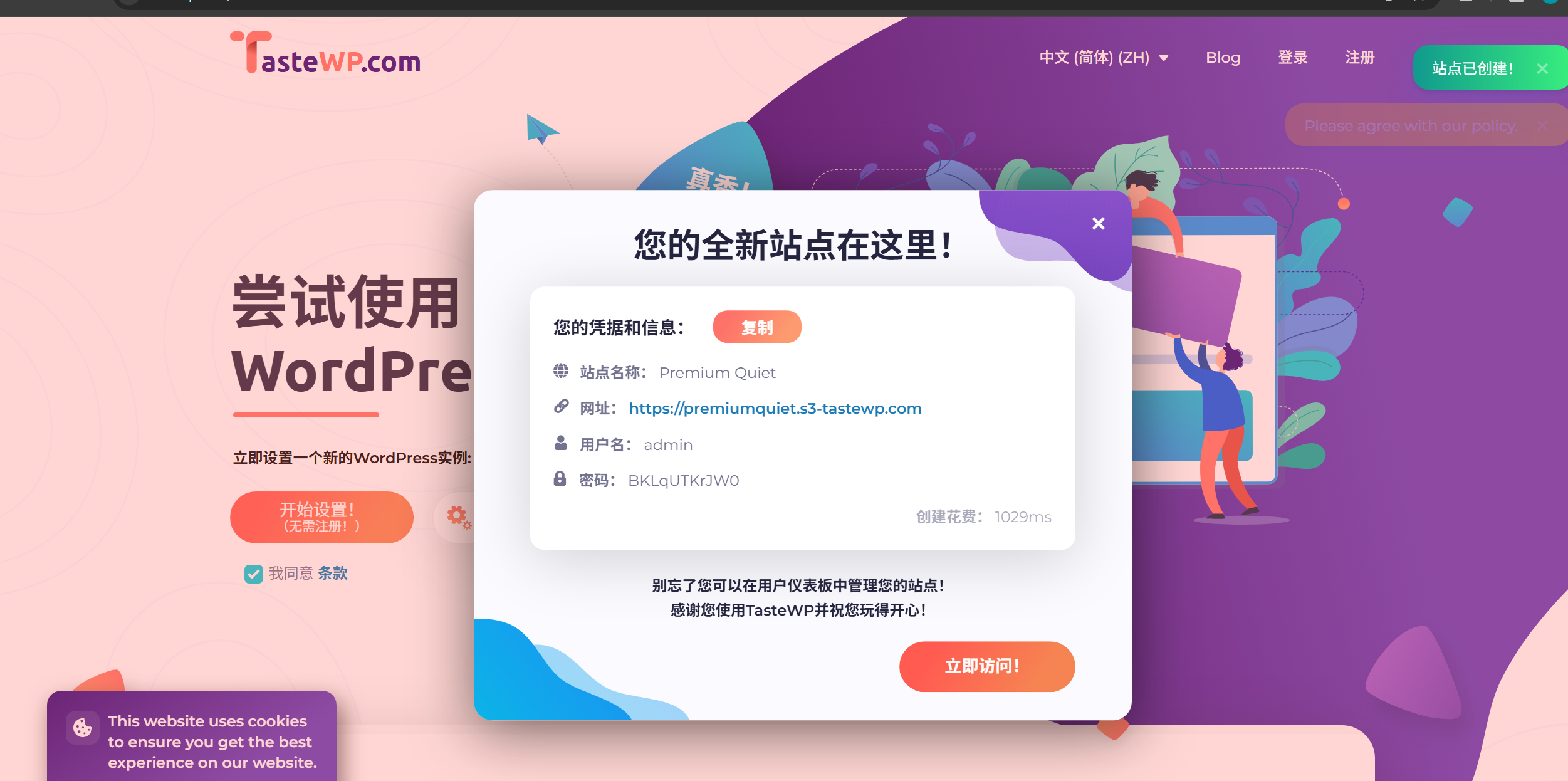
- WP Sandbox (wpsandbox.net):同样是一键生成测试站点的服务,提供了一个干净的 WordPress 环境供你“玩耍”。
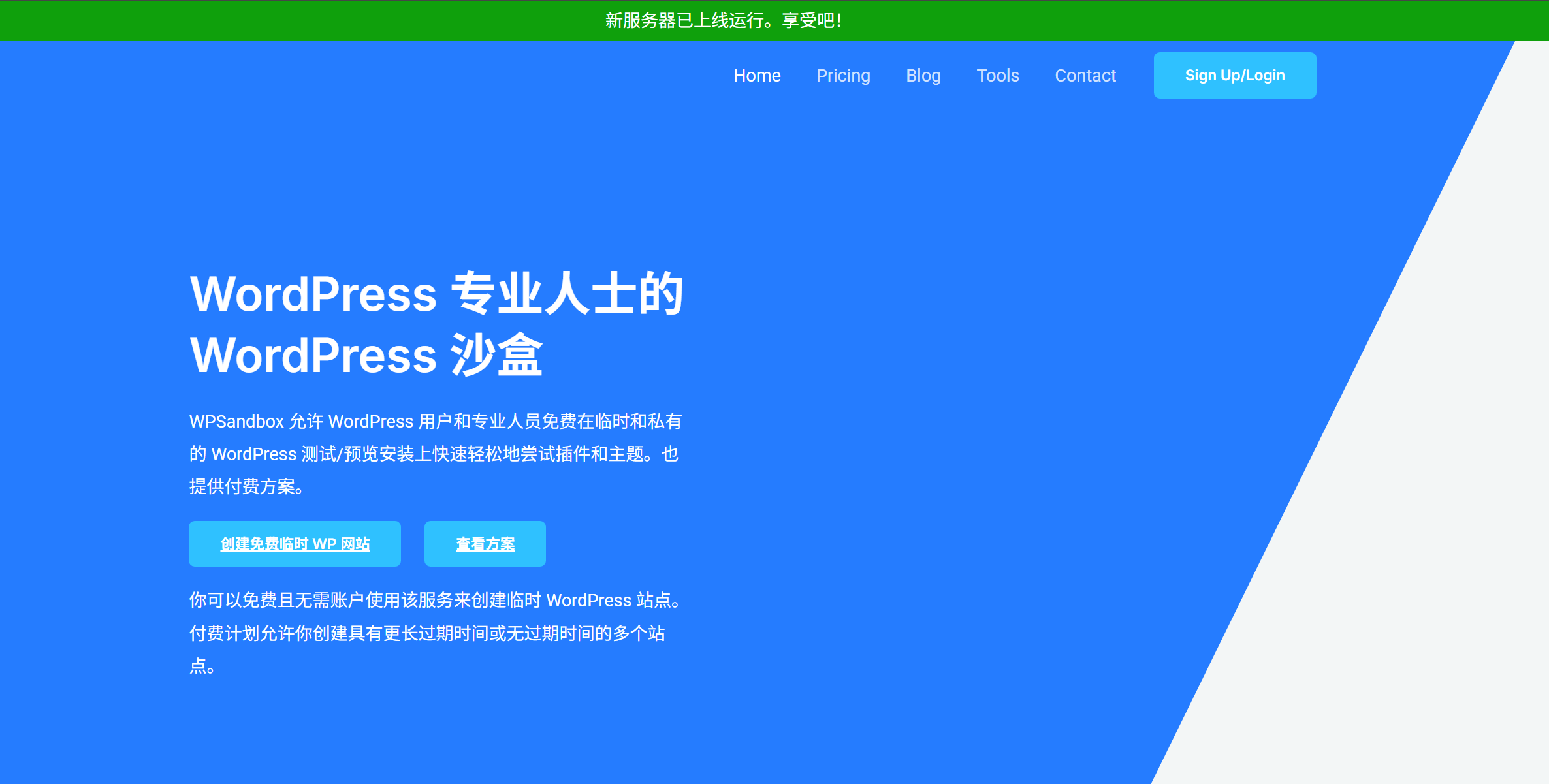
- InstaWP:一个功能更强大的平台,不仅可以快速创建站点,还可以保存模板,适合需要频繁创建演示站点的开发者和机构。这个就类似云主机商提供的wordpress快速建站服务了,但是它可以免费测试,所以用来测试wordpress也非常不错,视频演示地址:https://youtu.be/OsVo7bobF8I
最佳使用场景:购买前快速体验、功能验证、对比不同插件的优劣。
其他注意事项:
搭建好环境只是第一步,测试的真正核心在于“测什么”和“怎么测”。以下是我总结的一套实用测试清单,能帮你发现潜在问题:
- 进行内容“压力测试”:在 Google 搜索 “Theme Unit Test Data”,下载 WordPress 官方提供的 XML 文件。将其导入你的测试站,它会创建各种格式的文章、评论、嵌套列表、图集等,帮你全面检查主题在各种极端内容下的显示效果是否完美。
- 检查浏览器控制台:在测试站前台,按下 F12 打开浏览器开发者工具,点击 “Console” (控制台)。如果在操作过程中看到红色的错误信息,这通常意味着存在 JavaScript 冲突或错误,是需要高度警惕的信号。
- 模拟真实用户交互:不要只是看看。尝试像真实访客一样:提交联系表单、在商品页加入购物车、发表和回复评论、使用搜索功能。确保插件和主题的核心功能在真实互动中没有问题。
- 轻量级性能评估:安装 Query Monitor 插件。启用新主题/插件后,留意顶栏显示的数据库查询次数和页面生成时间是否有异常飙升。这是判断其是否“臃肿”的最直观方法。
- 切换用户角色:如果你启用了允许管理员测试新主题的插件(如 Theme Switcha),记得要同时用另一个浏览器以“访客”身份浏览网站,确保普通用户看到的是旧主题,功能一切正常。
如果你需要更多技术尝试:
- 开启调试模式:在
wp-config.php文件中,将define( 'WP_DEBUG', false );修改为true,可以让你直接在页面上看到由 PHP 引起的错误和警告。 - 使用官方故障排查工具:安装官方的 Health Check & Troubleshooting 插件。它的“故障排查模式”可以让你在为自己禁用所有插件、切换到默认主题的同时,保持前台访客的浏览体验不变。这是排查插件冲突的神器。
- 强制加载未压缩脚本:在
wp-config.php中加入define('SCRIPT_DEBUG', true);,可以强制 WordPress 加载未压缩的 JS 和 CSS 文件,这对于在开发者工具中进行调试非常有帮助。 - 善用版本控制:对于开发者而言,使用 Git 对你的主题和插件进行版本控制,可以让你轻松追踪每一次修改,并在出现问题时快速回滚。
个人最终建议:使用以上方法,在wpdlz.com下载主题或者插件,进行充分测试。没有问题,再购买正版插件或者主题使用。一来节约时间和成本,二来不容易出现问题。
